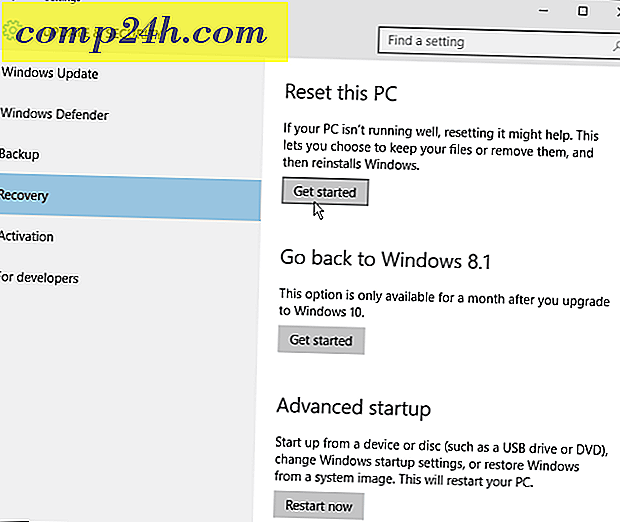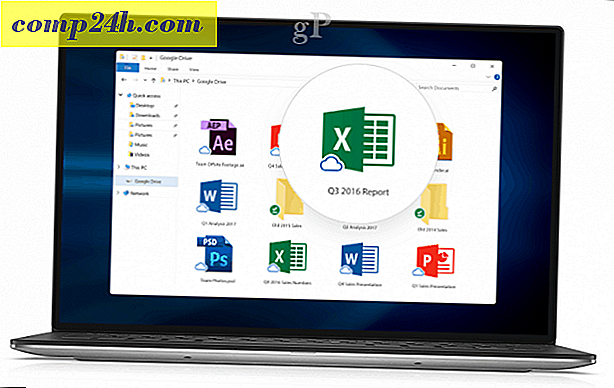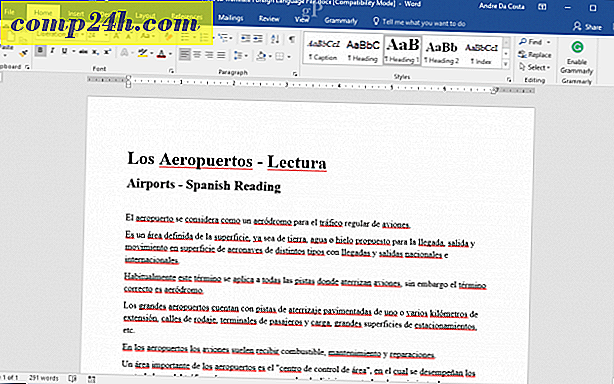Hoe de Firefox 4-werkbalk en interface aan te passen
 Firefox 4 heeft absoluut zowel Chrome als Internet Explorer 9 in één ding laten verslaan, en dat is aanpasbaarheid. Toen ik Firefox 4 voor het eerst downloadde, wist ik niet zeker of ik de nieuwe interface leuk vond. Maar na wat aanpassingen, is het misschien genoeg om van Firefox mijn nieuwe standaardbrowser te maken. Het aanpassen van de Firefox-interface is eenvoudig en we zullen u helpen aan de slag te gaan met onze onderstaande instructies.
Firefox 4 heeft absoluut zowel Chrome als Internet Explorer 9 in één ding laten verslaan, en dat is aanpasbaarheid. Toen ik Firefox 4 voor het eerst downloadde, wist ik niet zeker of ik de nieuwe interface leuk vond. Maar na wat aanpassingen, is het misschien genoeg om van Firefox mijn nieuwe standaardbrowser te maken. Het aanpassen van de Firefox-interface is eenvoudig en we zullen u helpen aan de slag te gaan met onze onderstaande instructies.
Stap 1
Klik op de Firefox- knop linksboven in de browser. Kies in het menu Opties> Werkbalkindeling ...

Stap 2
In de werkbalk en het werkbalkvenster Aanpassen kunt u items toevoegen aan de werkbalk door ze rechtstreeks naar de werkbalk te slepen. Omdat de normale adresbalk bijvoorbeeld als zoekvak fungeert, waarom niet gewoon het afzonderlijke speciale zoekvak verwijderen?

Nog belangrijker is dat u items kunt slepen en verwijderen of ze in een nieuw gedeelte van de werkbalk kunt plaatsen. 
Als u de tabbladen onder de werkbalk en adresbalk wilt verplaatsen, klikt u met de rechtermuisknop op de tabbalk en schakelt u Tabbladen bovenaan uit . Je kunt ook de werkbalken aanpassen en zelfs de oude legacy-achtige knoppen toevoegen als je de menubalk inschakelt. *
* U kunt ook gewoon op de Alt- toets drukken om de menubalk te wisselen.

Het eindproduct
Na een paar minuten aanpassen kunt u een geheel andere werkbalk bovenaan uw browser gebruiken. Zoals hieronder is weergegeven, heb ik de items die ik niet gebruik, verwijderd en rond de tabbladen verplaatst. Als het lastig wordt, kun je gerust vragen stellen in het gedeelte 'Opmerkingen' hieronder! Heb een groovende tijd om de Firefox 4-werkbalk te personaliseren.